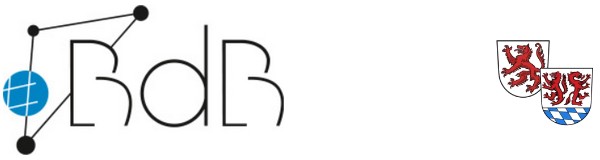Beliebige Anwendung in BigBlueButton einbinden
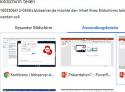
BigBlueButton bietet für die Konferenzen eine Präsentationsfläche, welche zur Anzeige von PDF-Dokumenten, Bildern oder als einfaches Whiteboard genutzt werden kann. Aber diese Fläche kann auch mit allen denkbaren weiteren Anwendungen bespielt werden, die der Computer des Moderators enthält. Damit ergeben sich ungeahnte Möglichkeiten.
Bei den ersten Videokonferenzen hat die Fläche vielleicht noch gestört, weil sie die Livebilder der Teilnehmer platzmäßig beschränkt. Doch bald lernt man die Präsentationsfläche als Moderator zu schätzen, wenn man entdeckt hat, dass man diese Fläche mit jedem Programm, welches man auf dem eigenen Rechner benutzt, bespielen kann. Das Zauberwort heißt: Bildschirm freigeben bzw. teilen.
Unter dem Präsentationsfeld befindet sich rechts das Icon für "Bildschirm freigeben bzw. teilen", auf das man zuerst klicken muss. Je nach verwendeten Browser fragt einen dieser nun, was genau am eigenen Bilschirm nun für die anderen TN in die Präsentationsfläche von BBB eingeblendet werden soll:
- Ganzer Bildschirm: Damit sehen die TN in der Konferenz in der Präsentationsfläche den kompletten Desktop des Moderators inklusive Mausbewegung. Will man das nicht (weil der eigene Desktop vielleicht nicht aufgeräumt ist), wählt man die zweite Möglichkeit:
- Anwendungsfenster: Der interessanteste Punkt! Jetzt lässt sich eine einzelne, bestimmte Anwendung auswählen, also ein Programm, welches auf dem eigenen Rechner installiert ist und auch im Hintergrund geöffnet wurde. Dazu unten mehr.
- Je nach verwendeten Browser könnte als dritte Möglichkeit auch noch ein bestimmter Browsertab ausgewählt werden, der geöffnet wurde.
Möglichkeiten, eine Anwendung zu teilen
- Dokumentenkamera einbinden
Die Dokumentenkamera lässt sich auch als zusätzliches Teilnehmerbild einbinden (hier ist die Anleitung dazu), aber wenn das technisch nicht funktionieren will, oder wenn man das Bild der Dokumentenkamera gerne in der Präsentationsfläche haben möchte, weil es dort unabhängiger von den Teilnehmerbildern ist, dann geht das folgendermaßen:
Zunächst muss die zugehörige Anwendersoftware der Dokumentenkamera aus dem Internet geladen und installiert werden. Diese muss anschließend gestartet werden und greift nun auf das Bild der per USB angebundenen Dokumentenkamera zu. (Das bedeutet, über die Anwendersoftware könnten nun auch alle weiteren Funktionen der Dokumentenkamera gesteuert werden, z.B. Filmaufnahmen usw. - falls man mit dem Ding ein Lernvideo erstellen möchte!)
Die im Hintergrund geöffnete Anwendung der Dokumentenkamera nun über den BBB-Befehl "Bildschirm teilen > Anwendungsfenster" auswählen und schon ist das Bild der Dokumentenkamera im Präsentationsfeld der Konferenz.
- PowerPoint (besser) einbinden
BigBlueButton bietet zwar die Möglichkeit, PowerPoint-Dateien anzuzeigen, doch werden diese beim (vorherigen) Hochladen konvertiert und verlieren damit jegliche Animation. Wer das nicht möchte, startet seine Powerpoint-Datei auf dem Rechner und lässt sie im Hintergrund offen. Nun kann diese wieder über den BBB-Befehl "Bildschirm teilen > Anwendungsfenster" ausgewählt werden und steht vollumfänglich mit allen Animationen für die Teilnehmer zur Ansicht zur Verfügung!
- (Besseres) Whiteboard einsetzen
Das Standard-Whiteboard von BigBlueButton ist in seinen Funktionen relativ beschränkt. Wie wäre es, eine bessere Whiteboard-Software auf dem eigenen Rechner zu installieren und diese als geteilte Anwendung für seinen Teilnehmerkreis zu nutzen?
- Weitere Programme einbinden
Alles, was auf dem eigenen Rechner betriebsbereit installiert ist, kann so auf der Präsentationsfläche der eigenen Teilnehmergruppe gezeigt werden. Die Möglichkeiten sind unzählig!
| Voriger Beitrag | Zurück zur Übersicht | Nächster Beitrag |